전 체 목 차
4. 기존 스타일 수정
스타일 수정은 [스타일 수정 대화상자]에서 할 수 있으며, 스타일 수정 대화상자로 접근하는 경로는 다음과 같습니다.
- [2.2] 홈 탭 > 스타일 갤러리 > (스타일 선택) > 우클릭 > 수정(M)
- [2.3] 스타일 작업창(Ctrl+Shift+Alt+S) > (스타일 선택) > 펼침 버튼 > 수정(M))
- [2.4] 스타일 작업창(Ctrl+Shift+Alt+S) > 스타일 관리 > 스타일 관리 대화상자 > 편집 탭 > (스타일 선택) > 수정(M)
- [2.5] 스타일 적용 작업창(Ctrl+Shift+S) > (스타일 선택) > 수정...
- [2.6] 드래그 > 미니 툴바 > 스타일 > (스타일 선택) > 수정(M)
기존 스타일을 수정하는 구체적인 과정은 다음의 예시를 참고하기 바랍니다.
- 각주 참조 스타일 수정 [각주 보기, 편집 3.1 각주 참조 스타일]
- 풍선도움말 스타일 수정 [메모 작성자 3.2 풍선 도움말 스타일 지정]
- 줄 번호 스타일 수정 [줄 번호 넣기 1.3 줄 번호 폰트, 글자 크기 변경]
스타일 갤러리나 스타일 작업창에 표시되는 권장 스타일은 더 쉽게 수정할 수 있습니다. 가령 '표준 스타일'의 줄 간격을 1.08에서 1.15로 수정하고자 하는 경우, 스타일 수정 대화상자에서 직접 수치를 입력할 필요 없이, 표준 스타일 단락 하나를 선택하여 줄 간격을 1.15로 지정한 후 선택 영역과 일치하도록 표준 업데이트를 선택하면 스타일 설정 자체가 수정됩니다.

5. 스타일 추가
스타일 추가는 스타일 작업창, 스타일 관리 대화상자, 스타일 갤러리(+미니 툴바)에서 할 수 있습니다만, 그냥 스타일 갤러리에서 하면 됩니다.
스타일 갤러리(리본메뉴 또는 미니 툴바)에서 스타일 만들기(S)를 선택하면 나오는 '서식에서 새 스타일 만들기 창'에서 수정(M)을 눌러 세부설정을 하면 됩니다. 이때 현재의 스타일이 상속받을 스타일('스타일 기준')으로 자동지정됩니다. 보통 '표준 스타일'을 기준으로 스타일을 설정하기 때문에, 다른 스타일 상속을 의도한 것이 아니라면 표준 스타일 상태에서 스타일을 추가하는 것이 일이 줄어 듭니다.
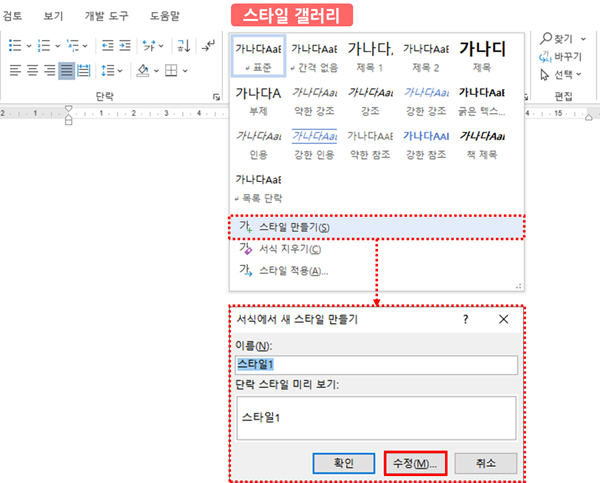
새로 추가하는 스타일의 이름은 이미 있는 스타일과 중복될 수 없고, 같은 이름을 지정하면 '스타일 이름이 이미 존재하거나 내장된 스타일에 할당되었습니다'(This style name already exists or is reserved for a built-in style)는 에러 메시지가 나옵니다. 워드에는 370여개의 기본 제공(BuiltIn) 스타일이 있어서 원하는 이름을 그대로 지정하기 어려울 수 있습니다. 가령 '본문'이라는 이름은 이미 기본 제공 스타일에 있기 때문에 새로 추가하는 스타일에 쓸 수 없고, 다른 이름을 쓰거나 아예 기본 제공된 '본문' 스타일을 수정해야 합니다(기본 제공 스타일은 삭제되지 않습니다).
Microsoft 365 기본 제공 스타일 이름
Micosoft 365(Office 365)에서 기본 제공되는 스타일의 이름은 다음과 같습니다.
| 유형 | 기본 제공 스타일 이름 |
| 단락 | HTML 주소, TOC 제목, 각주 텍스트, 각주/미주 머리글, 간격 없음, 강한 인용, 관련 근거 목차, 관련 근거 목차 제목, 그림 목차, 글머리 기호, 글머리 기호 2, 글머리 기호 3, 글머리 기호 4, 글머리 기호 5, 글자만, 날짜, 매크로 텍스트, 맺음말, 머리글, 메모 주제, 메모 텍스트, 메시지 머리글, 목록, 목록 2, 목록 3, 목록 4, 목록 5, 목록 계속, 목록 계속 2, 목록 계속 3, 목록 계속 4, 목록 계속 5, 목록 단락, 목차 1, 목차 2, 목차 3, 목차 4, 목차 5, 목차 6, 목차 7, 목차 8, 목차 9, 문서 구조, 미리 서식이 지정된 HTML, 미주 텍스트, 바닥글, 반송용 봉투, 번호 매기기, 번호 매기기 2, 번호 매기기 3, 번호 매기기 4, 번호 매기기 5, 본문, 본문 2, 본문 3, 본문 들여쓰기, 본문 들여쓰기 2, 본문 들여쓰기 3, 본문 첫 줄 들여쓰기, 본문 첫 줄 들여쓰기 2, 부제, 블록 텍스트, 색인 1, 색인 2, 색인 3, 색인 4, 색인 5, 색인 6, 색인 7, 색인 8, 색인 9, 색인 제목, 서명, 인사말, 인용, 일반 (웹), 전자 메일 서명, 제목, 제목 1, 제목 2, 제목 3, 제목 4, 제목 5, 제목 6, 제목 7, 제목 8, 제목 9, 주소 봉투, 참고 문헌, 캡션, 표준, 표준 들여쓰기, 풍선 도움말 텍스트 |
| 문자 | HTML 머리글자어, HTML 변수, HTML 예제, HTML 인용, HTML 정의, HTML 코드, HTML 키보드, HTML 타자기, Smartlink, 각주 참조, 강조, 강한 강조, 강한 참조, 굵은 텍스트, 기본 단락 글꼴, 메모 참조, 멘션, 미주 참조, 스마트 하이퍼링크, 약한 강조, 약한 참조, 열어본 하이퍼링크, 자리 표시자 텍스트, 줄 번호, 책 제목, 페이지 번호, 하이퍼링크, 해시태그, 확인되지 않은 멘션 |
| 목록 | 1 / 1.1 / 1.1.1, 1 / a / i, 목록 없음, 장 / 절 |
| 표 | 눈금 표 5 어둡게 - 강조색 5, 눈금 표 5 어둡게 - 강조색 6, 눈금 표 6 색상형, 눈금 표 6 색상형 - 강조색 1, 눈금 표 6 색상형 - 강조색 2, 눈금 표 6 색상형 - 강조색 3, 눈금 표 6 색상형 - 강조색 4, 눈금 표 6 색상형 - 강조색 5, 눈금 표 6 색상형 - 강조색 6, 눈금 표 7 색상형, 눈금 표 7 색상형 - 강조색 1, 눈금 표 7 색상형 - 강조색 2, 눈금 표 7 색상형 - 강조색 3, 눈금 표 7 색상형 - 강조색 4, 눈금 표 7 색상형 - 강조색 5, 눈금 표 7 색상형 - 강조색 6, 목록 표 1 밝게, 목록 표 1 밝게 - 강조색 1, 목록 표 1 밝게 - 강조색 2, 목록 표 1 밝게 - 강조색 3, 목록 표 1 밝게 - 강조색 4, 목록 표 1 밝게 - 강조색 5, 목록 표 1 밝게 - 강조색 6, 목록 표 2, 목록 표 2 - 강조색 1, 목록 표 2 - 강조색 2, 목록 표 2 - 강조색 3, 목록 표 2 - 강조색 4, 목록 표 2 - 강조색 5, 목록 표 2 - 강조색 6, 목록 표 3, 목록 표 3 - 강조색 1, 목록 표 3 - 강조색 2, 목록 표 3 - 강조색 3, 목록 표 3 - 강조색 4, 목록 표 3 - 강조색 5, 목록 표 3 - 강조색 6, 목록 표 4, 목록 표 4 - 강조색 1, 목록 표 4 - 강조색 2, 목록 표 4 - 강조색 3, 목록 표 4 - 강조색 4, 목록 표 4 - 강조색 5, 목록 표 4 - 강조색 6, 목록 표 5 어둡게, 목록 표 5 어둡게 - 강조색 1, 목록 표 5 어둡게 - 강조색 2, 목록 표 5 어둡게 - 강조색 3, 목록 표 5 어둡게 - 강조색 4, 목록 표 5 어둡게 - 강조색 5, 목록 표 5 어둡게 - 강조색 6, 목록 표 6 색상형, 목록 표 6 색상형 - 강조색 1, 목록 표 6 색상형 - 강조색 2, 목록 표 6 색상형 - 강조색 3, 목록 표 6 색상형 - 강조색 4, 목록 표 6 색상형 - 강조색 5, 목록 표 6 색상형 - 강조색 6, 목록 표 7 색상형, 목록 표 7 색상형 - 강조색 1, 목록 표 7 색상형 - 강조색 2, 목록 표 7 색상형 - 강조색 3, 목록 표 7 색상형 - 강조색 4, 목록 표 7 색상형 - 강조색 5, 목록 표 7 색상형 - 강조색 6, 밝은 목록, 밝은 목록 - 강조색 1, 밝은 목록 - 강조색 2, 밝은 목록 - 강조색 3, 밝은 목록 - 강조색 4, 밝은 목록 - 강조색 5, 밝은 목록 - 강조색 6, 색상형 눈금, 색상형 눈금 - 강조색 1, 색상형 눈금 - 강조색 2, 색상형 눈금 - 강조색 3, 색상형 눈금 - 강조색 4, 색상형 눈금 - 강조색 5, 색상형 눈금 - 강조색 6, 색상형 목록, 색상형 목록 - 강조색 1, 색상형 목록 - 강조색 2, 색상형 목록 - 강조색 3, 색상형 목록 - 강조색 4, 색상형 목록 - 강조색 5, 색상형 목록 - 강조색 6, 색상형 음영, 색상형 음영 - 강조색 1, 색상형 음영 - 강조색 2, 색상형 음영 - 강조색 3, 색상형 음영 - 강조색 4, 색상형 음영 - 강조색 5, 색상형 음영 - 강조색 6, 어두운 목록, 어두운 목록 - 강조색 1, 어두운 목록 - 강조색 2, 어두운 목록 - 강조색 3, 어두운 목록 - 강조색 4, 어두운 목록 - 강조색 5, 어두운 목록 - 강조색 6, 연한 눈금, 연한 눈금 - 강조색 1, 연한 눈금 - 강조색 2, 연한 눈금 - 강조색 3, 연한 눈금 - 강조색 4, 연한 눈금 - 강조색 5, 연한 눈금 - 강조색 6, 옅은 음영, 옅은 음영 - 강조색 1, 옅은 음영 - 강조색 2, 옅은 음영 - 강조색 3, 옅은 음영 - 강조색 4, 옅은 음영 - 강조색 5, 옅은 음영 - 강조색 6, 일반 표 1, 일반 표 2, 일반 표 3, 일반 표 4, 일반 표 5, 중간 눈금 1, 중간 눈금 1 - 강조색 1, 중간 눈금 1 - 강조색 2, 중간 눈금 1 - 강조색 3, 중간 눈금 1 - 강조색 4, 중간 눈금 1 - 강조색 5, 중간 눈금 1 - 강조색 6, 중간 눈금 2, 중간 눈금 2 - 강조색 1, 중간 눈금 2 - 강조색 2, 중간 눈금 2 - 강조색 3, 중간 눈금 2 - 강조색 4, 중간 눈금 2 - 강조색 5, 중간 눈금 2 - 강조색 6, 중간 눈금 3, 중간 눈금 3 - 강조색 1, 중간 눈금 3 - 강조색 2, 중간 눈금 3 - 강조색 3, 중간 눈금 3 - 강조색 4, 중간 눈금 3 - 강조색 5, 중간 눈금 3 - 강조색 6, 중간 목록 1, 중간 목록 1 - 강조색 1, 중간 목록 1 - 강조색 2, 중간 목록 1 - 강조색 3, 중간 목록 1 - 강조색 4, 중간 목록 1 - 강조색 5, 중간 목록 1 - 강조색 6, 중간 목록 2, 중간 목록 2 - 강조색 1, 중간 목록 2 - 강조색 2, 중간 목록 2 - 강조색 3, 중간 목록 2 - 강조색 4, 중간 목록 2 - 강조색 5, 중간 목록 2 - 강조색 6, 중간 음영 1, 중간 음영 1 - 강조색 1, 중간 음영 1 - 강조색 2, 중간 음영 1 - 강조색 3, 중간 음영 1 - 강조색 4, 중간 음영 1 - 강조색 5, 중간 음영 1 - 강조색 6, 중간 음영 2, 중간 음영 2 - 강조색 1, 중간 음영 2 - 강조색 2, 중간 음영 2 - 강조색 3, 중간 음영 2 - 강조색 4, 중간 음영 2 - 강조색 5, 중간 음영 2 - 강조색 6, 표 3차원형 1, 표 3차원형 2, 표 3차원형 3, 표 구분선, 표 기본형 1, 표 기본형 2, 표 기본형 3, 표 기본형 4, 표 꾸밈형, 표 눈금 밝게, 표 눈금형 1, 표 눈금형 2, 표 눈금형 3, 표 눈금형 4, 표 눈금형 5, 표 눈금형 6, 표 눈금형 7, 표 눈금형 8, 표 단순형 1, 표 단순형 2, 표 단순형 3, 표 목록형 1, 표 목록형 2, 표 목록형 3, 표 목록형 4, 표 목록형 5, 표 목록형 6, 표 목록형 7, 표 목록형 8, 표 색상형 1, 표 색상형 2, 표 색상형 3, 표 여백형 1, 표 여백형 2, 표 여백형 3, 표 여백형 4, 표 여백형 5, 표 웹 1, 표 웹 2, 표 웹 3, 표 자유형 1, 표 자유형 2, 표 전문가형, 표 테마, 표 현대형, 표준 표 |
6. 스타일 삭제
스타일 삭제는 스타일 작업창과 스타일 관리 대화상자에서 (스타일 이름) 삭제(D)로 할 수 있습니다. 스타일을 삭제하면 표준 스타일로 돌아옵니다.
다만 삭제되는 것은 사용자가 추가한 스타일로 한정되고, 기본 제공된(BuildIn) 스타일은 스타일 작업 창에서 보이지 않을 뿐 실제 삭제되지 않습니다.
스타일 갤러리에서 제거(G)는 스타일 갤러리에서만 보이지 않을 뿐 스타일 자체가 삭제되는 것이 아닙니다[9. 스타일 갤러리에 표시되는 스타일 설정].
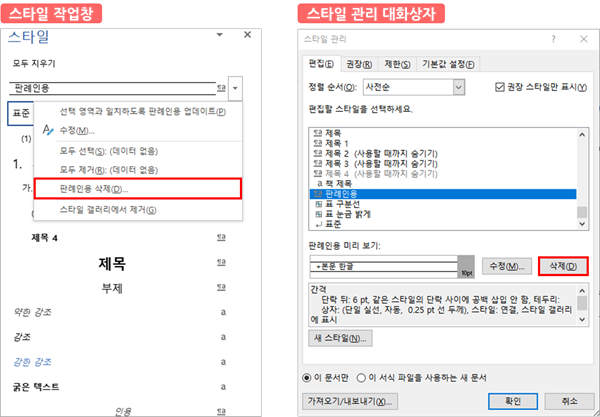
최초 게시일 : 2020. 9. 20.
'홈 > 스타일' 카테고리의 다른 글
| 스타일 설정 ⑥ 스타일 관리 대화상자 (0) | 2020.09.20 |
|---|---|
| 스타일 설정 ⑤ 스타일 수정 대화상자 (0) | 2020.09.20 |
| 스타일 설정 ③ 스타일 적용 (0) | 2020.09.20 |
| 스타일 설정 ② 스타일 설정 환경 (0) | 2020.09.20 |
| 스타일 설정 ① 스타일 분류, 권장 스타일 (0) | 2020.09.20 |




